「iPhoneの画面が勝手に暗くなって困る…」
動画を見ているときや記事を読んでいるとき、画面が急に暗くなると本当にストレスですよね。何度も画面をタップして明るさを戻すのも面倒でしょう。
実は、iPhoneには画面が自動的に暗くなる機能がいくつも搭載されています。バッテリーを節約したり、目の負担を減らしたりするための機能なのですが、使う人によっては邪魔に感じることもあるんです。
この記事では、iPhoneの画面が暗くなる原因を一つずつ解説し、それぞれの対処法を詳しく紹介します。あなたの状況に合った解決策が必ず見つかるはずなので、ぜひ最後まで読んでみてください。
iPhoneの画面が暗くなる主な原因

まず、画面が暗くなる原因を理解しておきましょう。iPhoneには、さまざまな場面で画面の明るさを自動調整する機能があるんです。
原因1:自動ロック機能
一定時間操作しないと、画面が自動的にロックされて暗くなります。これは、バッテリーの節約とプライバシー保護のための基本機能です。
原因2:明るさの自動調整
周囲の明るさに応じて、画面の明るさを自動的に変える機能。暗い場所では画面を暗く、明るい場所では明るくすることで、見やすさとバッテリー持ちを両立させています。
原因3:低電力モード
バッテリー残量が少なくなると、画面の明るさが自動的に下がることがあります。消費電力を抑えるための仕組みですね。
原因4:True Tone機能
周囲の光の色温度に合わせて、画面の色味を調整する機能。この調整に伴って、画面が暗く感じることがあります。
原因5:注視認識機能
Face ID搭載モデルには、画面を見ているかどうかを判断する機能があります。視線を外すと、画面が自動的に暗くなるんです。
原因6:Night Shift機能
夜間に画面を暖色系の色に変える機能。ブルーライトを減らして目の負担を軽減しますが、画面が暗く(オレンジっぽく)見えることがあるでしょう。
それでは、これらの原因に対する具体的な対処法を見ていきましょう。
【基本設定】自動ロック時間を変更する方法
画面が頻繁に暗くなって困る場合、まず自動ロックの時間設定を確認してみてください。
設定手順
ステップ1:設定アプリを開く
ホーム画面から「設定」アプリをタップします。
ステップ2:画面表示と明るさを選択
設定メニューの中から「画面表示と明るさ」を見つけてタップしてください。
ステップ3:自動ロックを調整
「自動ロック」の項目をタップすると、時間の選択肢が表示されます。
- 30秒
- 1分
- 2分
- 3分
- 4分
- 5分
- なし(常にオン)
自分の使い方に合った時間を選びましょう。「なし」を選ぶと、手動でロックしない限り画面が暗くならなくなります。
注意点
「なし」に設定すると、バッテリーの消費が激しくなります。また、ポケットやカバンに入れたときに誤操作が起きやすくなるので注意が必要です。
動画視聴や読書など、長時間画面を見続けるときだけ「なし」にして、普段は3〜5分程度に設定するのがおすすめですよ。
明るさの自動調整をオフにする方法
周囲の明るさに合わせて画面が勝手に暗くなるのが気になる場合は、この機能をオフにできます。
設定手順
ステップ1:設定アプリを開く
「設定」アプリから「アクセシビリティ」を選択します。
ステップ2:画面表示とテキストサイズへ移動
「アクセシビリティ」メニューの中にある「画面表示とテキストサイズ」をタップしてください。
ステップ3:自動調整をオフにする
一番下までスクロールすると「明るさの自動調節」という項目があります。トグルスイッチをタップして、灰色(オフ)にしましょう。
これで、周囲の明るさが変わっても、画面の明るさが自動的に変わらなくなります。
手動で明るさを調整する方法
自動調整をオフにした後は、手動で好みの明るさに設定してください。
コントロールセンターから調整
- 画面の右上から下にスワイプ(iPhone X以降)
または、画面の下から上にスワイプ(iPhone 8以前) - 太陽マークのスライダーが表示される
- 上下にドラッグして明るさを調整
この設定は、自動調整がオフの場合はそのまま維持されますよ。
低電力モードの影響を確認する
バッテリー残量が少ないとき、画面が暗くなることがあります。
低電力モードの確認方法
「設定」→「バッテリー」→「低電力モード」
このスイッチがオン(緑色)になっている場合、画面の明るさが自動的に下げられている可能性があります。
低電力モードをオフにする
低電力モードをオフにするには、上記のスイッチをタップして灰色にするだけです。
ただし、低電力モードはバッテリーを長持ちさせる重要な機能なので、充電できない状況では慎重に判断しましょう。
低電力モードのその他の影響
低電力モードでは、画面の明るさ以外にも以下のような変化があります。
- バックグラウンド処理が制限される
- 自動ダウンロードが停止する
- 視覚効果が減少する
- 自動ロックの時間が30秒に固定される
これらの影響も考慮して、オン・オフを決めてくださいね。
True Toneをオフにする方法
True Toneは便利な機能ですが、人によっては画面が暗く感じることがあります。
設定手順
ステップ1:設定から画面表示と明るさへ
「設定」アプリから「画面表示と明るさ」を選択します。
ステップ2:True Toneをオフにする
「True Tone」のトグルスイッチをタップして、オフ(灰色)にしましょう。
True Toneとは?
True Toneは、周囲の光の色温度を感知して、画面の色を自動調整する機能です。例えば、オレンジ色の照明の下では画面も少し暖色系になります。
この調整が、一部の人には「画面が暗くなった」「黄色っぽくなった」と感じられることがあるんです。
True Toneをオフにすべき人
以下のような人は、オフにすることを検討してみてください。
- 写真や動画を正確な色で見たい
- デザイン作業をする
- 画面の色の変化が気になる
注視認識機能を調整する
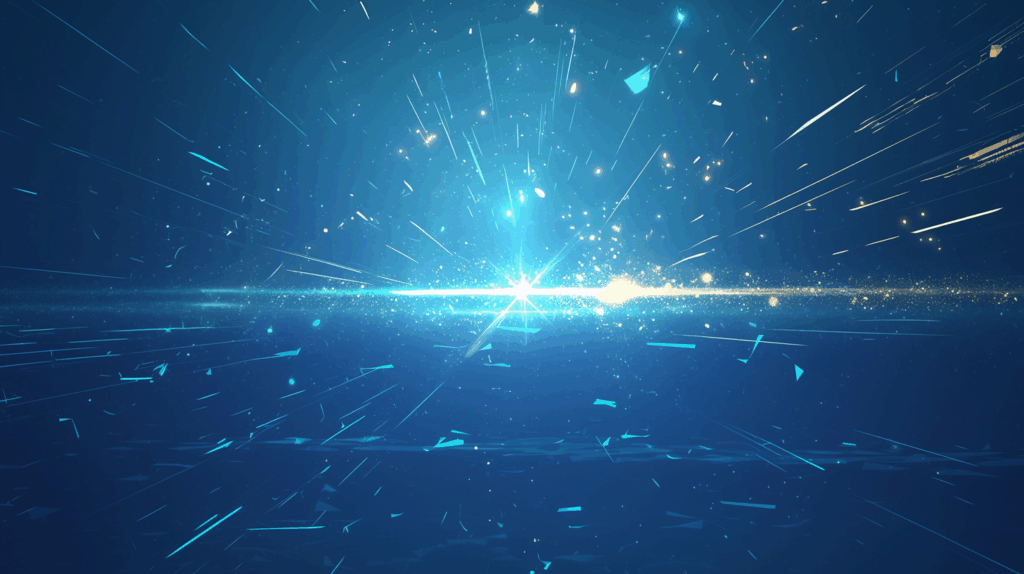
Face ID搭載のiPhoneには、画面を見ているかどうかを判断する機能があります。
注視認識機能の設定変更
ステップ1:Face IDとパスコードへ移動
「設定」→「Face IDとパスコード」を選択し、パスコードを入力します。
ステップ2:注視認識機能を調整
「Face IDを使用するには注視が必要」をオフにすると、視線を外しても画面が暗くならなくなります。
ただし、この設定をオフにすると、セキュリティレベルが若干下がることに注意してください。
画面注視認識機能とは別の設定
もう一つ、「注視認識機能」という項目もあります。これは以下の機能に影響します。
- 画面を見ている間は画面を暗くしない
- 通知音を小さくする
- アラーム音を小さくする
これをオフにすると、画面を見ていても自動ロック時間に達したら暗くなります。
Night Shiftの設定を確認する
画面が黄色っぽく(暗く)なる場合、Night Shiftが原因かもしれません。
Night Shiftの設定確認
「設定」→「画面表示と明るさ」→「Night Shift」
ここで、Night Shiftのオン・オフや、色温度の強さを調整できます。
Night Shiftのスケジュール設定
Night Shiftは時間を指定して自動的にオン・オフできます。
「日の入から日の出まで」を選ぶと、自動的に時間帯を判断してくれます。「時間指定」を選べば、自分で好きな時間帯を設定できますよ。
完全にオフにしたい場合は、「時間指定」を選んで開始時刻と終了時刻を同じにするか、コントロールセンターから手動でオフにしましょう。
色温度の調整
Night Shiftがオンの状態でも、色温度スライダーを調整すれば、画面の暗さ(暖かさ)を変えられます。
スライダーを左に動かすと冷たい色(青白い)、右に動かすと暖かい色(オレンジ)になるんです。
ズーム機能やアクセシビリティ設定を確認
アクセシビリティ機能の一部が、画面の明るさに影響することがあります。
ホワイトポイントを下げるをチェック
「設定」→「アクセシビリティ」→「画面表示とテキストサイズ」
「ホワイトポイントを下げる」という項目がオンになっていると、画面全体が暗くなります。これをオフにしてみてください。
カラーフィルタの確認
同じく「画面表示とテキストサイズ」の中にある「カラーフィルタ」がオンになっていると、画面の見え方が変わります。
意図せずオンになっている場合は、オフにすると正常な明るさに戻りますよ。
コントラストを上げる
「コントラストを上げる」という設定がオンになっていると、明暗の差が強調されて、全体的に暗く感じることがあります。
必要ない場合はオフにしてみましょう。
ハードウェアの問題をチェック
ソフトウェアの設定以外にも、ハードウェア的な原因で画面が暗くなることがあります。
近接センサーの不具合
通話中に画面を耳に近づけると暗くなるのは、近接センサーが働いているからです。このセンサーに汚れや保護フィルムが干渉していると、誤作動することがあります。
対処法
- 画面上部(特にカメラやスピーカー周辺)を柔らかい布で拭く
- 保護フィルムがセンサーを覆っていないか確認
- スマホケースが干渉していないか確認
センサーがきちんと動作するようになれば、問題が解決するはずです。
環境光センサーの問題
明るさの自動調整に使われる環境光センサーも、汚れや保護フィルムの影響を受けることがあります。
画面上部をきれいに掃除してみてください。それでも改善しない場合は、センサー自体の故障が疑われます。
画面の物理的な問題
画面自体に不具合がある場合、設定を変えても改善しません。
- 画面にヒビや損傷がある
- 水濡れの跡がある
- 画面交換の履歴がある(非純正パーツの場合、明るさに問題が出ることも)
これらの場合は、修理が必要になる可能性が高いでしょう。
ソフトウェアのトラブルシューティング
設定を確認してもまだ問題が解決しない場合は、以下の方法を試してみてください。
iPhoneを再起動する
一時的なソフトウェアの不具合なら、再起動で解決することがあります。
iPhone X以降の再起動方法
- 音量上ボタンを押してすぐ離す
- 音量下ボタンを押してすぐ離す
- サイドボタンをAppleロゴが出るまで長押し
iPhone 8以前の再起動方法
サイドボタン(またはトップボタン)とホームボタンを同時に長押しします。
iOSを最新版にアップデート
古いバージョンのiOSには、明るさに関するバグがあることも。最新版にアップデートすることで解決するかもしれません。
「設定」→「一般」→「ソフトウェアアップデート」
新しいバージョンがあれば、インストールしてみてください。
すべての設定をリセット
それでも解決しない場合は、設定のリセットを検討しましょう。
「設定」→「一般」→「転送またはiPhoneをリセット」→「リセット」→「すべての設定をリセット」
この操作では、写真やアプリなどのデータは消えませんが、Wi-Fiパスワードや壁紙などの設定は初期化されます。
特定のアプリで画面が暗くなる場合
特定のアプリを使っているときだけ画面が暗くなる場合は、そのアプリ独自の設定が原因かもしれません。
動画アプリの場合
NetflixやYouTubeなどの動画アプリには、独自の明るさ調整機能があることがあります。
アプリの設定メニューを確認して、明るさや画質の設定を調整してみてください。
ゲームアプリの場合
ゲームアプリの中には、バッテリー節約のために画面を暗くするモードがあるものもあります。
ゲーム内の設定を確認してみましょう。
電子書籍アプリの場合
KindleやiBooksなどの読書アプリは、目の負担を減らすために独自の明るさ設定を持っていることが多いです。
アプリ内で明るさを調整できる場合があるので、確認してみてくださいね。
バッテリー持ちと明るさのバランス
画面を明るくすると、その分バッテリーの消費が増えます。快適さとバッテリー持ちのバランスを考えましょう。
おすすめの設定
以下のバランスが、多くの人にとって快適な設定です。
- 自動ロック:3〜5分
- 明るさの自動調整:オン
- True Tone:オン
- Night Shift:夜間のみ自動オン
- 低電力モード:バッテリー残量20%以下で使用
この設定なら、バッテリー持ちと使いやすさの両立ができますよ。
シーン別の設定変更
状況に応じて、一時的に設定を変えるのも有効です。
動画視聴時
自動ロックを「なし」にして、画面を明るめに設定。
読書時
Night Shiftをオンにして、明るさを少し下げると目に優しいです。
外出時(バッテリー残量が少ない)
低電力モードをオンにして、明るさを控えめに。
まとめ:自分に合った設定で快適に使おう
iPhoneの画面が暗くなる原因と、それぞれの対処法を詳しく解説しました。
重要なポイントをおさらい
- 自動ロック時間は「設定」→「画面表示と明るさ」→「自動ロック」で変更
- 明るさの自動調整は「アクセシビリティ」→「画面表示とテキストサイズ」でオフ可能
- True ToneやNight Shiftも画面の見え方に影響する
- 低電力モードは画面を暗くする
- ハードウェアの問題(センサーの汚れなど)も確認
画面が暗くなる機能の多くは、バッテリー節約や目の保護のために用意されています。すべてオフにするのではなく、自分の使い方に合わせて調整するのがおすすめです。
この記事を参考に、あなたにとって最適な設定を見つけて、快適なiPhoneライフを送ってくださいね!







